Dit artikel is automatisch vertaald
Hoe kan ik mijn gegevens migreren van Mailchimp naar Pipedrive?
Soms moet je gegevens van verschillende programma's naar je Pipedrive-account overbrengen. Als je Mailchimp-contacten hebt die je naar Pipedrive wilt verplaatsen, is deze volgende handleiding voor jou.
Gegevens exporteren uit Mailchimp
Ga in uw Mailchimp-account naar "Alle contacten" onder het menu Doelgroep. Selecteer daar een segment om te exporteren en klik vervolgens op "Segment exporteren".
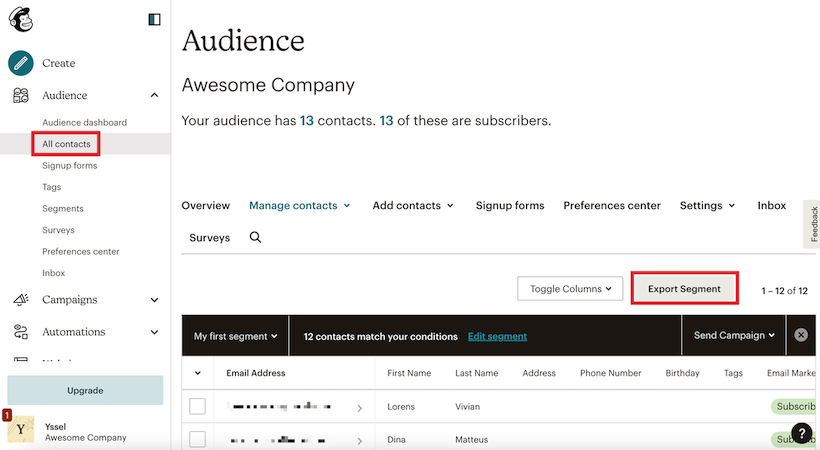
Nadat Mailchimp uw segment heeft geëxporteerd, wordt uw contactpagina opnieuw geladen en wordt uw exportgeschiedenis weergegeven. Vanaf hier kunt u op de knop "Exporteren als CSV" klikken om uw lijst te downloaden.
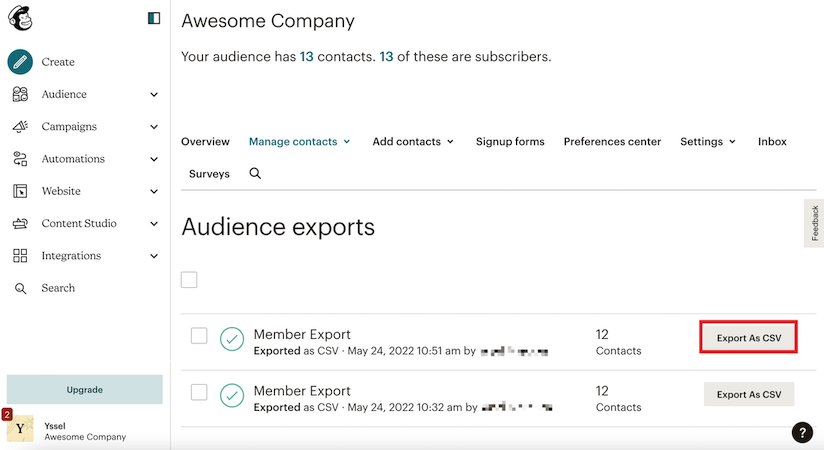
Mailchimp-gegevens importeren in Pipedrive
Nu de gegevens zijn geëxporteerd vanuit Mailchimp naar een CSV-indeling, kunnen ze eenvoudig worden geïmporteerd in Pipedrive.
Voordat u uw gegevens importeert, raden we aan om meer te lezen over marketingcontacten in dit artikel. Marketingcontacten in Pipedrive zijn de contacten die hebben aangegeven marketingcommunicatie van u te willen ontvangen.
Om uw Mailchimp-gegevens te importeren:
- Ga naar "..." (Meer) > Gegevens importeren > vanuit een spreadsheet. Klik op "Bestand uploaden" en selecteer het Mailchimp-spreadsheetbestand dat u wilt importeren.
- Zuiver uw spreadsheetkolommen om ze overeen te laten komen met Pipedrive-velden.
- Indien nodig, maak aangepaste velden tijdens het importproces.

- Klik op "Volgende" en "Start importeren".
- Als u problemen had met uw import, kunt u het overslaan bestand downloaden en controleren waarom uw items zijn overgeslagen. Meer informatie over overslaanbestanden en fouten vindt u in dit artikel.
Zorg ervoor dat uw Mailchimp-spreadsheets zijn georganiseerd om overeen te komen met uw Pipedrive-gegevens. U kunt meer leren over het importeren van gegevens in Pipedrive hier en hoe onze gegevens zijn georganiseerd in dit artikel.
Was dit artikel nuttig?
Ja
Nee